안녕하세요. 도정진입니다.
중국제 태블릿을 사용해 보면 대부분 원가 절감을 하기 위해서 USB 로 꽃게텍 8723 N 와이파이 모듈을 붙여 놓은 제품이 많습니다.
그런데 사용해 보면 속도가 떨어질 때가 너무 많습니다. 이를 해결하기 위해서는 드라이버 쪽의 전원 정책을 수정해 주시면 예전보다 많이 나아진 속도를 경험하실 수 있습니다.
1. 레지스트리 수정하기
아래와 같이 레지스트리 편집기를 켜서 bleisureps 라는 키 값을 찾습니다.
편집을 누르고 찾기를 누릅니다.
그리고 bleisureps 를 입력하고 잠시 기다립니다.
각각 기기마다 다를 수 있지만 Teclast X3 Plus 의 경우 아래의 위치에 키 값이 존재합니다.
아마도 기본적으로 1이나 2로 설정이 되어 있을 것입니다. 전원 관리를 하지 않는다는 값이 0 입니다. (최고성능)
해당 키 값을 0 으로 바꿉니다.
다음으로 장치관리자로 이동하여 무선랜을 사용안함 하셨다가 사용함으로 한번 해 주시면 설정값이 반영이 됩니다.
사용안함을 한번 해 줍니다.
다시 사용함으로 변경합니다.
레지스트리 수정이 반영 되었습니다.
2. 장치 설정값 변경하기
장치 관리자에서 무선랜 속성을 변경합니다.
고급 탭에서 Bandwidth 를 20_40 으로 설정합니다.
추가적인 여담입니다. 이 와이파이는 호환성이 매우 떨어집니다. 특정 와이파이가 연결이 되지 않는 경우가 있는데요.
EnableAdaptivity 와 Qos Support 를 Enable Disalble 하는 조합으로 모든 와이파이가 연결이 됩니다. 실제로 Auto 로 두고 써서 초기에는 연결이 되다가 연결이 안되는 경우가 한번씩 있습니다.
이렇기 때문에 쓰시는 환경에 맞게 Not Supported / Supported 를 번갈아 가면서 테스트를 해 보시길 바랍니다.
Selective Suspend 를 Disabled 로 선택합니다.
다음으로 전원관리 탭에서 전원을 절약하기 위해 컴퓨터가 이 장치를 끌 수 있음을 체크 해제 합니다.
이로써 장치관리자 설정은 모두 끝났습니다.
3. 전원 옵션 설정하기
실제로 Teclast X3 Plus 에 장착된 와이파이 모듈은 USB 로 되어 있기 때문에 전원옵션에서 USB 절전모드가 체크 되어 있으면 성능이 떨어집니다.
따라서 제어판 -> 전원옵션에서 아래와 같이 설정을 변경해 줍니다.
현재 사용하시고 있는 프로파일에서 설정 변경을 누릅니다. (돌아가면서 사용하신다면 모든 프로파일에 적용을 해 주세요.)
고급 전원 관리 옵션 설정 변경을 누릅니다.
USB 설정에서 USB 선택적 절전 모드 설정을 사용 안함을 선택합니다.
이로써 전원 옵션을 통한 최적화는 끝이 났습니다.
4. 체감기
먼저 아무런 설정을 하지 않고 윈도우를 클린설치한 상태의 속도입니다.
77mbps / 75mbps 로 측정이 됩니다. 아래의 경우는 진짜 잘 나올때의 속도이고 평균적으로 50mbps 로 나옵니다.
패치를 하고 난 뒤에는 아래의 풀속도가 나옵니다.
감사합니다.
'컴퓨터.전자기기' 카테고리의 다른 글
| 삼성 레벨박스 슬림 사용기 (Samsung Level Box Slim) (1) | 2017.09.03 |
|---|---|
| Teclast X3 Plus 영상 재생 설정하기 (N3450 with PotPlayer DXVA) (2) | 2017.08.31 |
| Teclast X3 Plus TDP 제한 해제하기. (N3450 TDP Limit) (6) | 2017.08.30 |
| 지포스 GT1030 설치 및 영상 재생 후기입니다. (20) | 2017.08.23 |
| QCY 19 블루투스 이어폰 사용기 (0) | 2017.08.20 |




















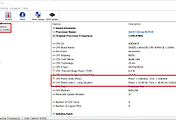

댓글